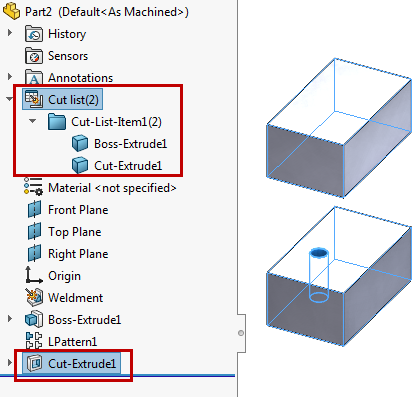Sie können Sortieroptionen für Zuschnittslisten aus einem Kontextmenü auf der obersten Ebene des Ordners Zuschnittsliste  und auf der Registerkarte Dokumenteigenschaften auswählen.
und auf der Registerkarte Dokumenteigenschaften auswählen.
Sie können identische Körper sowie Flächen und Features für die Sortierung auswählen. Mit dieser Option werden alle Körper in einem Ordner Zuschnittslistenelement  gesammelt, die geometrisch identisch sind, aber durch verschiedene Features erstellt wurden. Beispielsweise Zylinder, die durch Linear-Austragen- oder Rotations-Features erstellt wurden, aber in ihrem Volumen identisch sind.
gesammelt, die geometrisch identisch sind, aber durch verschiedene Features erstellt wurden. Beispielsweise Zylinder, die durch Linear-Austragen- oder Rotations-Features erstellt wurden, aber in ihrem Volumen identisch sind.
So sortieren Sie Zuschnittslisten:
In diesem Modell haben die Körper Extrude1 und Revolve1 das gleiche Volumen, sind aber in separaten Ordnern Zuschnittslistenelement  aufgeführt.
aufgeführt.
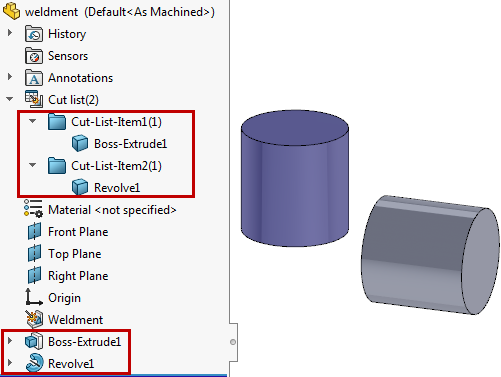
Wählen Sie eine der folgenden Optionen aus:
-
Klicken Sie im FeatureManager mit der rechten Maustaste auf die oberste Ebene des Ordners Zuschnittsliste
 und klicken Sie dann auf Sortieroptionen der Zuschnittsliste. Wählen Sie unter Sortieroptionen die Option Identische Körper sammeln aus und klicken Sie auf
und klicken Sie dann auf Sortieroptionen der Zuschnittsliste. Wählen Sie unter Sortieroptionen die Option Identische Körper sammeln aus und klicken Sie auf  .
.
-
Klicken Sie auf . Wählen Sie unter Optionen der Zuschnittsliste den Eintrag Identische Körper sammeln aus.
Um die Option
Identische Körper sammeln im Dialogfeld
Dokumenteigenschaften beizubehalten, erstellen Sie eine Vorlage, wobei diese Option ausgewählt ist. Beim Erstellen neuer Schweißkonstruktionsteilen mit dieser Vorlage sucht die Software dann automatisch im Ordner
Zuschnittslistenelement 
nach identischen Körpern.
Beide Körper sind nun im selben Ordner Zuschnittslistenelement  aufgeführt.
aufgeführt.
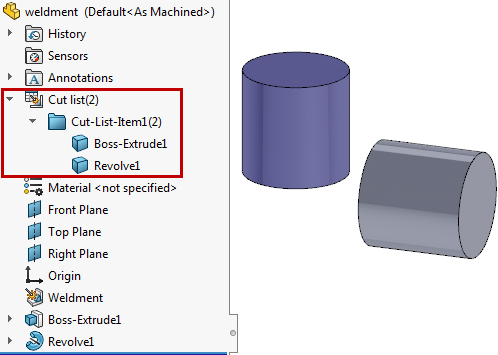
So wählen Sie Flächen und Features aus, die ausgeschlossen werden sollen:
In diesem Modell wurde der Körper LPattern1 aus dem Körper Boss-Extrude1 erstellt. Dann wurde Cut-Extrude1 einer referenzierten Kopie des Musters hinzugefügt. Sie möchten die Feature-Geometrie Cut-Extrude1 aus der Sortierung der Zuschnittsliste ausschließen.
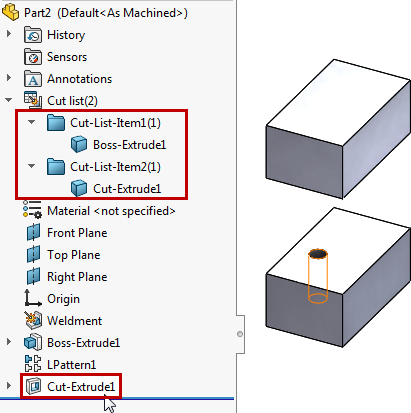
- Klicken Sie im FeatureManager mit der rechten Maustaste auf die oberste Ebene des Ordners Zuschnittsliste
 und klicken Sie dann auf Sortieroptionen der Zuschnittsliste.
und klicken Sie dann auf Sortieroptionen der Zuschnittsliste.
-
Wählen Sie im PropertyManager unter Auszuschließende Flächen/Features den Eintrag Cut-Extrude1 aus dem FeatureManager aus.
Sie können Features im FeatureManager oder Flächen von Körpern im Grafikbereich auswählen. Diese Option eignet sich zum Sammeln von Körpern, die aus identischem Rohteilmaterial generiert wurden, wobei Features wie Bohrungen, Verrundungen und Fasen ignoriert werden.
- Klicken Sie auf
 .
.
Die Körper Boss-Extrude1 und Cut-Extrude1 sind in einem einzelnen Ordner Zuschnittslistenelement  aufgeführt. Die Feature-Geometrie Cut-Extrude1 wurde beim Vergleich von Körpern in der Sortierung der Zuschnittsliste ausgeschlossen.
aufgeführt. Die Feature-Geometrie Cut-Extrude1 wurde beim Vergleich von Körpern in der Sortierung der Zuschnittsliste ausgeschlossen.